Hur jämför jag två listor med e-postadresser i Excel-kalkylblad?
Antag att det finns två listor med e-postadresser i ett kalkylblad, nu vill du ta reda på de e-postadresser som finns båda i två e-postkolumner. Om en e-postadress i kolumn B som också finns i kolumn A, visas texten "Match hittades" bredvid motsvarande e-postadress i kolumn C som följande skärmdump visas. Den här artikeln kommer jag att prata om några användbara metoder för att lösa detta jobb i Excel.

Jämför två listor med e-postadresser och hitta samma med formeln
Jämför två listor med e-postadresser och välj eller markera samma med Kutools för Excel
Jämför två listor med e-postadresser och hitta samma med formeln
Följande formel kan hjälpa dig att ta reda på e-postadresserna som både i kolumn A och kolumn B, gör så här:
1. Ange den här formeln i en tom cell där resultatet kommer att matas ut: =IF(COUNTIF($A$2:$A$10,B2)>0, "Match Found","")och dra sedan påfyllningshandtaget ner till cellerna för att få resultatet.
2. Om e-postadressen i kolumn B finns i kolumn A visas en matchad hittade text bredvid motsvarande e-postadress i kolumn C, se skärmdump:
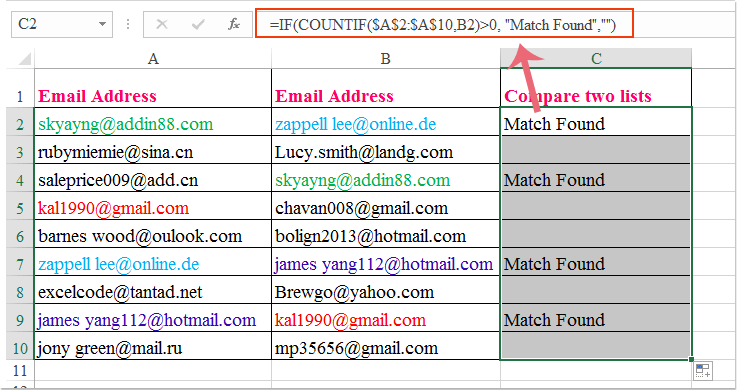
Jämför två listor med e-postadresser och välj eller markera samma med Kutools för Excel
Om du har Kutools för Excel, med dess Välj Samma och olika celler funktion kan du snabbt välja samma e-postadresser som finns i båda kolumnerna.
| Kutools för Excel : med mer än 300 praktiska Excel-tillägg, gratis att prova utan begränsning på 30 dagar. |
När du har installerat Kutools för Excel, gör så här:
1. Markera de två kolumnerna som du vill jämföra och hitta samma e-postadresser och klicka sedan på Kutools > Välja > Välj Samma och olika celler, se skärmdump:

2. I Välj Samma och olika celler dialogrutan, gör följande:
(1.) Kontrollera Mina data har rubriker om det finns rubriker i dina valda data;
(2.) Välj sedan Varje rad från Baserat på sektion;
(3.) Och välj sedan Samma värden från hitta sektion;
(4.) Äntligen kan du välja en bakgrunds- eller teckensnittsfärg för att markera de markerade cellerna som du behöver under Bearbetning av resultat sektion.
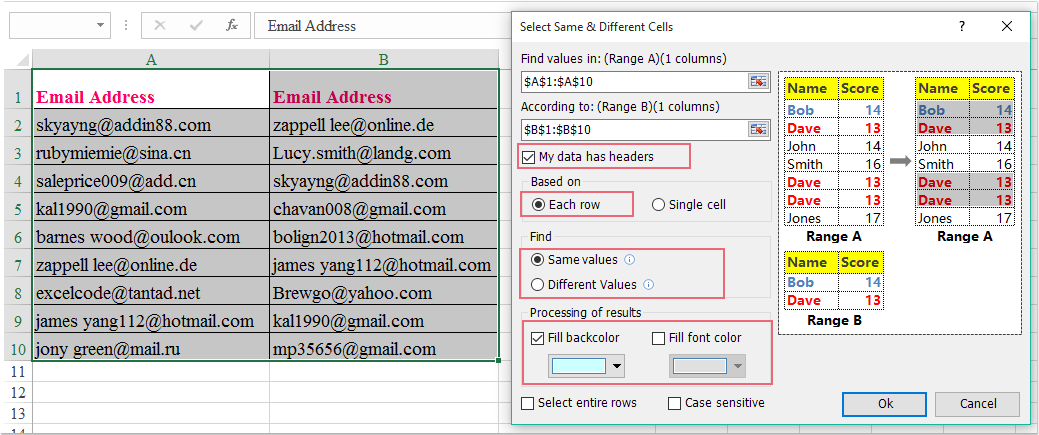
3. Och klicka sedan på Ok samma e-postadresser som finns i två listor har valts och markeras i kolumn A, se skärmdump:
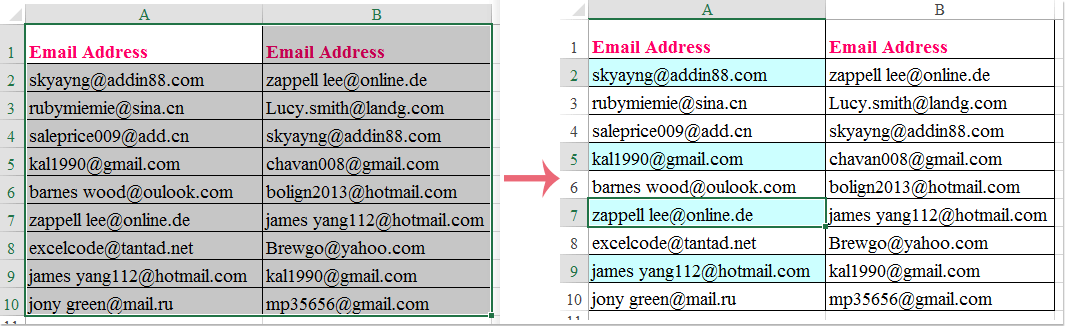
Klicka för att ladda ner Kutools för Excel och gratis testversion nu!
Bästa kontorsproduktivitetsverktyg
Uppgradera dina Excel-färdigheter med Kutools för Excel och upplev effektivitet som aldrig förr. Kutools för Excel erbjuder över 300 avancerade funktioner för att öka produktiviteten och spara tid. Klicka här för att få den funktion du behöver mest...

Fliken Office ger ett flikgränssnitt till Office och gör ditt arbete mycket enklare
- Aktivera flikredigering och läsning i Word, Excel, PowerPoint, Publisher, Access, Visio och Project.
- Öppna och skapa flera dokument i nya flikar i samma fönster, snarare än i nya fönster.
- Ökar din produktivitet med 50 % och minskar hundratals musklick för dig varje dag!
